A primeira página do Assistente de Porta Molde permite selecionar o porta molde e seus componentes.
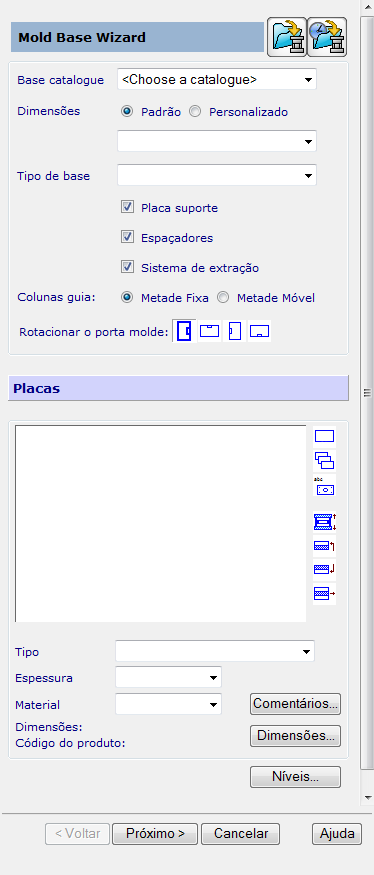
Para especificar o porta-molde:
- Escolha uma entrada na lista Catálogo base. Se você tiver selecionado um catálogo no Assistente de Macho/Cavidade, ele será selecionado automaticamente e não poderá ser alterado.
- Utilize as opções em Dimensões para selecionar o tamanho do porta molde.
Como alternativa, para criar um porta-molde personalizado:
- Selecione a opção Personalizado. Duas caixas são exibidas abaixo da opção.
- Insira seus valores e clique em Aplicar.
- Insira as dimensões nas caixas.
- Selecione o tipo de porta molde nas opções de Tipo de Base.
Quando você seleciona Pilha de placas na lista suspensa Tipo de base, o assistente cria um molde que consiste em uma placa especial, a Placa principal.
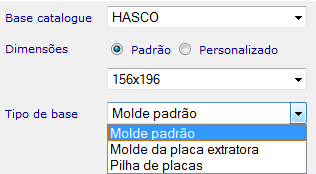
Você pode então fazer o seguinte:
- adicionar placas opcionais ao molde utilizando os botões da lista de placa
- inserir o número de placas na caixa Número de placas e clicar Aplicar.
Nota: O Assistente de Macho/Cavidade não suporta pilha de placas no momento.Nota: Você não pode remover a placa principal do molde. - Desmarque a opção Placa suporte se não quiser incluir uma placa suporte no molde.
- Desmarque a opção Sistema de extração se não quiser incluir placas extratoras como parte do molde.
- Selecione qual metade contém a Colunas guia. Selecione entre o seguinte:
- Metade fixa
- Metade móvel.
- Selecione uma das opções Rotacionar o porta molde para rotacionar o molde a ser criado por 0
 , 90
, 90 , 180
, 180 ou 270
ou 270 .
.
A rotação padrão é 0
 , para que a largura do porta-molde fique ao longo do eixo X e o comprimento fique ao longo do eixo Y.
, para que a largura do porta-molde fique ao longo do eixo X e o comprimento fique ao longo do eixo Y.
A seção Placas exibe uma lista de placas no porta-molde selecionado.
- Selecione uma placa na lista. Ela é destacada no modelo e seu Tipo, Espessura e Material são exibidos. Você pode configurar o Tipo, a Espessura e o Material disponíveis para cada placa nas listas suspensas.
Os botões a seguir atuam na placa atualmente selecionada na lista Placas.
 — Tornar a placa selecionada simples.
— Tornar a placa selecionada simples.
 —- Tornar todas as placas no molde simples.
—- Tornar todas as placas no molde simples.
 — Renomear a placa.
— Renomear a placa.

 — Anexar uma placa opcional à placa selecionada.
— Anexar uma placa opcional à placa selecionada.
Se a opção
 estiver selecionada, a placa inserida é anexada incondicionalmente à face solicitada da placa selecionada. As posições de todas as outras placas ficam inalteradas. Essa opção pode ser utilizada para adicionar placas extratoras opcionais ao molde.
estiver selecionada, a placa inserida é anexada incondicionalmente à face solicitada da placa selecionada. As posições de todas as outras placas ficam inalteradas. Essa opção pode ser utilizada para adicionar placas extratoras opcionais ao molde.
Se a opção padrão
 for utilizada, uma placa opcional é inserida na face solicitada da placa selecionada. Todas as outras placas são movidas para acomodar a placa opcional.
for utilizada, uma placa opcional é inserida na face solicitada da placa selecionada. Todas as outras placas são movidas para acomodar a placa opcional.
Ao finalizar o assistente, relações de modelagem de montagem são utilizadas para anexar a placa opcional à placa selecionada ou à placa acima/abaixo da placa selecionada. A posição da placa cavidade principal do molde relativa à placa opcional determina a posição final da placa opcional.
 — Inserir uma placa opcional acima da placa selecionada.
— Inserir uma placa opcional acima da placa selecionada.
 — Inserir uma placa opcional abaixo da placa selecionada.
— Inserir uma placa opcional abaixo da placa selecionada.
 — Remover a placa opcional selecionada. Você não pode utilizar essa opção para remover uma placa pré-definida.
Nota: Se as placas macho e cavidade tiverem sido criadas no Assistente de Macho/Cavidade, não será possível inserir uma placa opcional entre elas. Um molde com uma placa opcional entre as placas macho e cavidade não será detectado pelo Assistente de Macho/Cavidade. As informações de Dimensões exibidas indicam as unidades e se a placa selecionada é padrão ou personalizada.
— Remover a placa opcional selecionada. Você não pode utilizar essa opção para remover uma placa pré-definida.
Nota: Se as placas macho e cavidade tiverem sido criadas no Assistente de Macho/Cavidade, não será possível inserir uma placa opcional entre elas. Um molde com uma placa opcional entre as placas macho e cavidade não será detectado pelo Assistente de Macho/Cavidade. As informações de Dimensões exibidas indicam as unidades e se a placa selecionada é padrão ou personalizada. - Clique em Dimensões para alterar as dimensões da placa selecionada. Isso exibe uma caixa de diálogo para Definir um componente.
Se você utilizou o Assistente de Macho-Matriz, o Tipo, Espessura e Material corretos para as placas macho e cavidade são inseridos automaticamente. Você pode alterar esses valores para modos de alojamento vazio e inserido.
- Clique em Níveis para especificar o nível para cada componente do porta molde. O diálogo Níveis é exibido.
Por padrão, componentes são criados em níveis diferentes. Os níveis dos componentes são colocados em dois grupos: metade móvel e metade fixa.
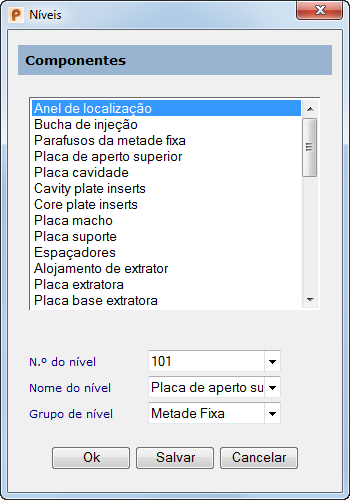
- No diálogo Níveis:
- Selecione um componente na lista.
- Nas três caixas de Nível você pode visualizar os detalhes do nível em que será criado.
N.º do nível — Edite o número do nível inserindo um valor ou selecionando um número na lista.
Nome do nível e Grupo de nível — Utilize para alterar os detalhes sobre o nível.
- Clique em um dos seguintes:
OK — Cria os componentes nos níveis especificados.
Salvar — Armazena os detalhes do nível de cada componente. Esses detalhes são então disponibilizados para os novos moldes.
- Clique em Avançar para exibir a segunda página do Assistente de Porta Molde.